
De exemplu, trebuie să instalați o copie a site-ului într-un alt domeniu, va trebui să sapi în baza de date pentru a schimba numele de domeniu și fișierele de configurare. Totul poate dura mult timp. Și dacă găzduirea dvs. nu suportă arhivarea fișierelor site-ului, atunci pomparea site-ului va dura mult timp și se va munci mult. Vom merge în altă direcție, vom putea să facem o copie de rezervă a site-ului prin panoul de administrare al WordPress și cu posibilitatea de a instala o copie a site-ului prin browser.
M-am stabilit pe pluginul destul de interesant și avansat XCloner. cu care puteți face backup-ul WordPress și restabiliți în continuare o copie a site-ului pe gazduire.
Instalarea pluginului XCloner WordPress:
- Luați pluginul XCloner pe pagina oficială, există întotdeauna o versiune proaspătă (plugin-ul aici).
- Instalați plug-in-ul prin panoul de administrare și activați-l.
- Accesați Setări Plugin-uri -> XCloner.
Configurați pluginul de backup pentru site-ul WordPress
Când vă conectați la configurația pluginului, veți avea o fereastră în care trebuie să introduceți un nume de utilizator și o parolă, prin login și parolă implicite: admin, admin.
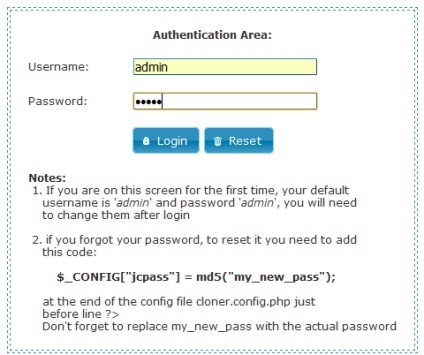
După ce vă conectați, trebuie să schimbați parola implicită în propria dvs. Pentru aceasta, mergeți la Administrator -> Configurație -> Autentificare.
Acum faceți o copie de siguranță a site-ului, pentru aceasta, extindeți întregul meniu al plug-in-ului și mergeți la Acțiune -> Generare copie de rezervă. În mod prestabilit, totul este deja configurat, tot ce trebuie să faceți este să faceți clic pe Continuați, în partea de sus a ecranului. De asemenea, este posibil să excludem unele tabele din copia de rezervă, dacă există o astfel de nevoie, subliniind pur și simplu ele în tabel.
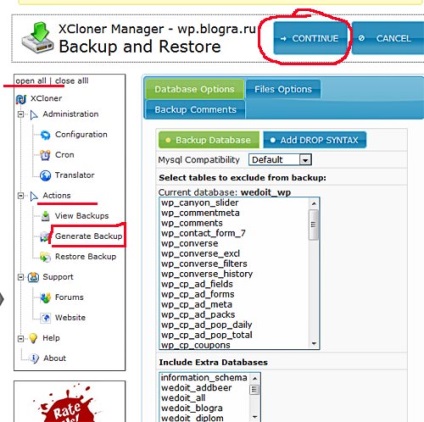
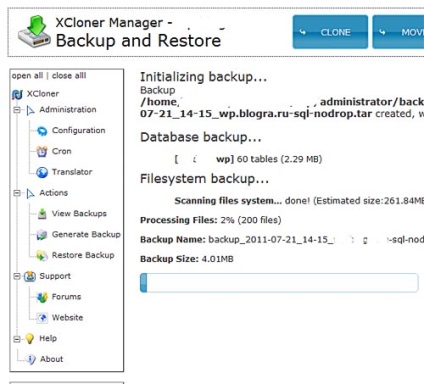
După ce copia de rezervă este finalizată, veți avea un sfat util în care veți vedea numele fișierului și calea în care se află, precum și dimensiunea fișierului.
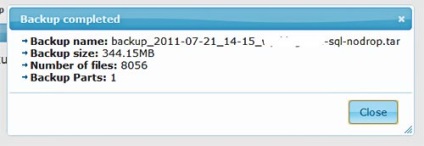
După ce copia de siguranță a fost completată, puteți descărca site-ul dvs. accesând Acțiuni -> Vizualizare copii de rezervă. În copia de siguranță vor fi toate fișierele site-ului și baza de date. Foarte simplu și ușor de făcut.
Deci, la noi WordPress de rezervă, care este o copie a site-ului nostru într-un singur fișier, împreună cu o bază de date. Putem face orice cu această copie, lăsăm-o la noi înșine sau să o instalăm pe un site nou, pe care îl vom face acum.
Restaurați și instalați o copie a site-ului utilizând un buclă WordPress
Deci, avem o copie a site-ului și trebuie să transferăm copia într-un domeniu nou. Totul se face simplu și clar. În primul rând, trebuie să faceți o copie de rezervă a site-ului pe care ați făcut-o și să o încărcați într-un domeniu sau într-un nou domeniu, în directorul în care va fi localizată și unde va apărea copia site-ului.
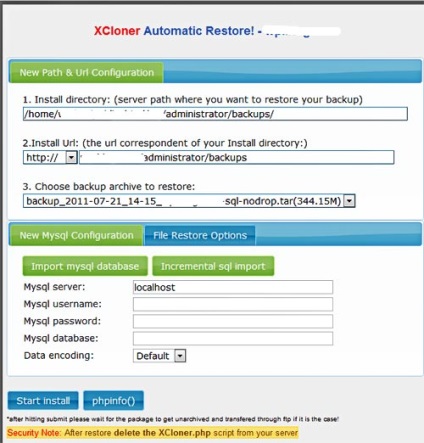
După cum puteți vedea în imagine, directorul și configurația adresei URL sunt completate automat, trebuie să introduceți numele, proprietarul, parola și baza de date gazdă, selectați codificarea și faceți clic pe Start install. După aceasta, veți începe să instalați o copie a site-ului într-un domeniu nou.
Apropo, pentru a crea un site multilingv, utilizați Gtranslate WordPress pentru a traduce automat conținutul pe site.
Bună ziua! Mulțumesc foarte mult pentru că informațiile au fost foarte utile.
Te rog ajută-mă să-mi dau seama, încerc să instalez o copie a site-ului pe un subdomeniu. Opriți la etapă când trebuie să introduceți numele, proprietarul, parola și baza de date gazdă, selectați codificarea și faceți clic pe Start instalare.
Unde pot vedea:
Mysql server: este implicit: localhost și lăsați-l?
De asemenea, nu știu exact ce să livrez codificarea datelor: implicit este Implicit
Cum să înțelegeți ce să puneți în aceste coloane, spuneți-mi mai multe.
Aș fi foarte recunoscător. Pentru mai devreme, mulțumesc.
Bună ziua! Îmi pare rău că te deranjez din nou, lasă-mă să mă întreb ce ar trebui să fac dacă totul ar fi fost așa cum ți-ai explicat.
-Crearea unei noi baze de date
-alocat un nume, o parolă ...
- ați completat toate câmpurile din fereastra XCloner Automatic Restore
După ce faceți clic pe Start instalare, acesta arată că este încărcat și resetat 3.96%.
Apare o fereastră în care se afișează:
Detaliile bazei de date furnizate sunt incorecte și / sau goale. Imposibil de conectat la serverul mysql
Cu ce poate fi conectat?
Mulțumesc Leonid! Informatii utile despre activitatea lui XCloner
Mulțumesc foarte mult tuturor ajutat. Numai inițial sa mutat din zona administratorului în zona de administrare a site-ului anterior din afara site-ului. A fost necesar să se adauge o linie pentru a functions.php șablon activ, mutați la Setări generale, ștergeți rânduri din functions.php, reîncărcați pagina și apoi mai târziu schimba calea în câmpurile active pentru URL-uri.
Multe mulțumiri.
Apropo, o altă întrebare. Când va avea loc un volum mai mic de muncă? Este necesar să ascundeți panoul de administrare. Există două moduri, fie să mutați fișierele într-un subfolder (alt dosar), fie să utilizați un plug-in (de exemplu, această autentificare wSecure)?
Serghei,
prin panoul de administrare de găzduire a crea o nouă gazdă, care va rula o copie a site-ului, de exemplu test.site.ru, și o nouă bază de date goală, și să implementeze de backup creat anterior site-ului dvs. plugin XCloner descris pe această pagină, folosind numele de domeniu nou și conectarea la noua bază de date. .
Mulțumesc, l-am citit inconsecvent))) Dar ...
Încep să fac o copie de rezervă, iar următoarele scapă:
A apărut o eroare la preluarea datelor JSON de pe server, încercați din nou sau contactați dezvoltatorii!
Detalii: parsererror - SyntaxError: Simbolul neașteptat T
Care ar putea fi problema?
Gazduire - Masterhost, dacă asta.